← volver a Tutoriales Campus Virtual INFD
Las clases tienen una nueva disposición y distribución. Cada una de ellas consta de contenidos que son nucleados en un título central. En este ejemplo se observan los títulos centrales.
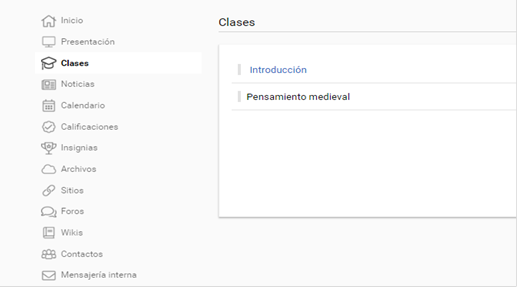
Al desplegar cada título se observan los contenidos que las componen: textos, materiales de estudio, paquetes scorm (bloque de material web empaquetado), actividades, formularios, evaluaciones y contenidos relacionados como los temas de debate.
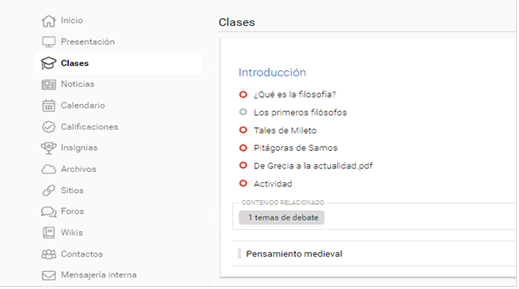
Vista del administrador/docente
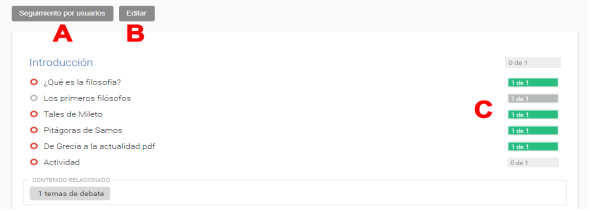
En la vista del administrador se pueden observar: el acceso al seguimiento por usuarios (A), el acceso a la edición rápida (B) y el control de los alumnos que accedieron a los contenidos (C).
Vista del alumno
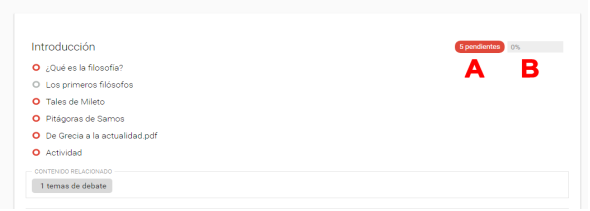
En la vista del alumno (usuario que cursa) se puede observar la cantidad de contenidos pendientes (A) y el porcentaje de contenidos vistos o completados (B).
Marcas especiales
El círculo rojo a la izquierda del contenido significa que se trata de uno obligatorio. Cuando no es obligatorio el círculo es gris. Para mayor información, se puede acercar el puntero del mouse para observar de qué tipo de contenido se trata.
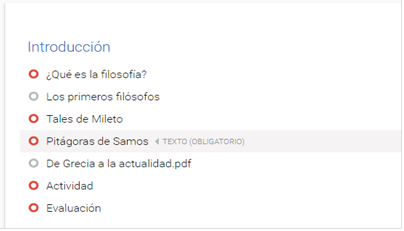
Cuando a la clase se le indica fecha de apertura, vemos el icono de un calendario:
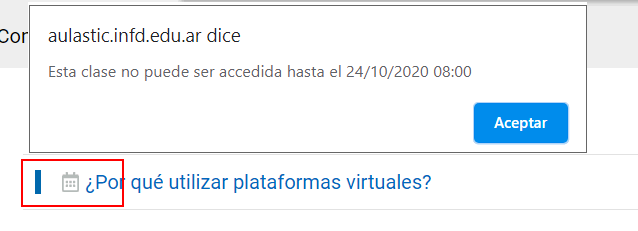
Marcas especiales para el que cursa
Desde la pantalla de inicio se indica la cantidad de contenidos no vistos o realizados y se agrega un botón para poder comenzar a transitarlos.
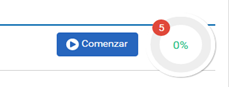
A medida que avanza, una marca de visto (verde) muestra los contenidos que han sido observados o completados (como en los casos de actividades o evaluaciones). Arriba a la derecha se muestra la cantidad de los pendientes y el porcentaje cumplido.
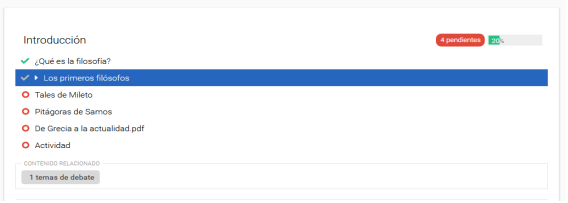
En el caso de las actividades realizadas se muestran cuatro marcas diferentes:
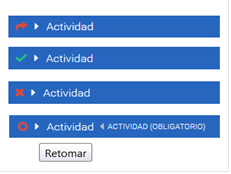
La flecha roja indica que ha sido entregada.
La marca de visto verde indica que fue aprobada.
La cruz roja muestra que ha sido desaprobada.
El círculo rojo indica que debe retomar la actividad; si se acerca el puntero del mouse muestra el cartel “Retomar”.
¿Cómo navegar por los contenidos?
Cuando se accede a un contenido se puede pasar de uno a otro con las flechas que se encuentran debajo.
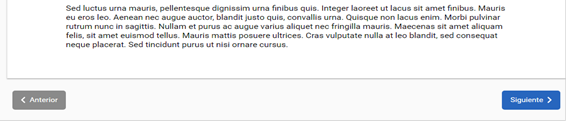
Otro modo es acceder al Índice:
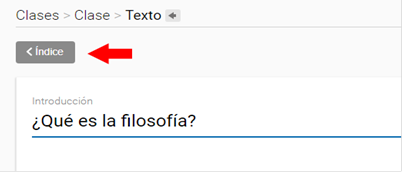
En este caso se agrega el índice de los contenidos a la derecha de la pantalla lo que permite un acceso más rápido y se ocultan las secciones. Con el botón Menú se puede volver a la vista anterior.
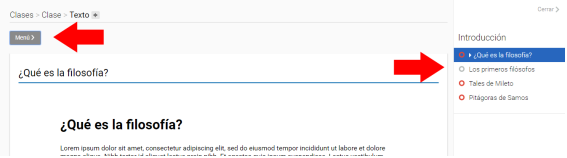
El material de estudio en formato PDF puede verse directamente en la pantalla. Se puede expandir para observarlo a pantalla completa o bien descargarlo con el botón Descargar.
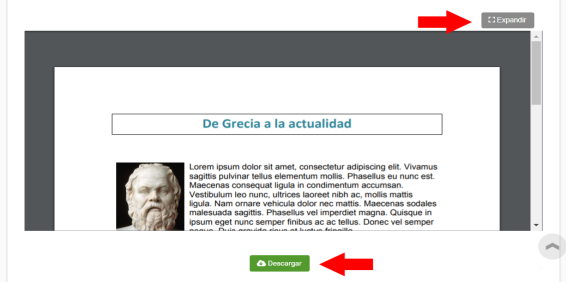
Retomar
Cuando el usuario (alumno) entra nuevamente a la plataforma puede retomar en el punto que dejó en la entrada anterior, además se le informa el porcentaje de recorrido realizado y la cantidad de contenidos por ver.
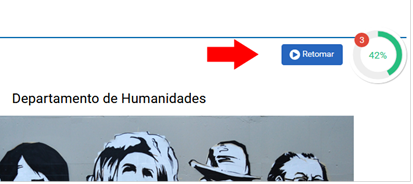
play youtube,
xvideos,
xhamster,
xporn,
Celtic Vs Real Madrid Prediction,
How To Blur Out Your House On Google Maps,
Forcefields Shoe Toe Box Crease Protectors,
Rb Salzburg Vs Chelsea F C Stats,
Hl Couk,
Live Scores Com,
Place First,
Xbox Adults Only Controller,
What Are The Commodity Prices Today,
play youtube,
xvideos,
xhamster,
xporn,
Celtic Vs Real Madrid Prediction,
How To Blur Out Your House On Google Maps,
Forcefields Shoe Toe Box Crease Protectors,
Rb Salzburg Vs Chelsea F C Stats,
Hl Couk,
Live Scores Com,
Place First,
Xbox Adults Only Controller,
What Are The Commodity Prices Today,
play youtube,
xvideos,
xhamster,
xporn,
Celtic Vs Real Madrid Prediction,
How To Blur Out Your House On Google Maps,
Forcefields Shoe Toe Box Crease Protectors,
Rb Salzburg Vs Chelsea F C Stats,
Hl Couk,
Live Scores Com,
Place First,
Xbox Adults Only Controller,
What Are The Commodity Prices Today,
play youtube,
xvideos,
xhamster,
xporn,
Celtic Vs Real Madrid Prediction,
How To Blur Out Your House On Google Maps,
Forcefields Shoe Toe Box Crease Protectors,
Rb Salzburg Vs Chelsea F C Stats,
Hl Couk,
Live Scores Com,
Place First,
Xbox Adults Only Controller,
What Are The Commodity Prices Today,
play youtube,
xvideos,
xhamster,
xporn,
Celtic Vs Real Madrid Prediction,
How To Blur Out Your House On Google Maps,
Forcefields Shoe Toe Box Crease Protectors,
Rb Salzburg Vs Chelsea F C Stats,
Hl Couk,
Live Scores Com,
Place First,
Xbox Adults Only Controller,
What Are The Commodity Prices Today,
play youtube,
xhamster,
vvlx,
xporn,
xnxx,
sex việt,
Phim sex,
Bills Vikings Highlights,
Best Accident Claim Company,
Ryan Miller,
Leslie Pool,
Emergency Alert Testideas For Harvest,
Latest News About Wwe,
Jordan Binnington Injury,
Grandinroad,
Baby Sonic Toothbrush,
play youtube,
xhamster,
vvlx,
xporn,
xnxx,
sex việt,
Phim sex,
Bills Vikings Highlights,
Best Accident Claim Company,
Ryan Miller,
Leslie Pool,
Emergency Alert Testideas For Harvest,
Latest News About Wwe,
Jordan Binnington Injury,
Grandinroad,
Baby Sonic Toothbrush,
play youtube,
xhamster,
vvlx,
xporn,
xnxx,
sex việt,
Phim sex,
Bills Vikings Highlights,
Best Accident Claim Company,
Ryan Miller,
Leslie Pool,
Emergency Alert Testideas For Harvest,
Latest News About Wwe,
Jordan Binnington Injury,
Grandinroad,
Baby Sonic Toothbrush,
play youtube,
xhamster,
vvlx,
xporn,
xnxx,
sex việt,
Phim sex,
Bills Vikings Highlights,
Best Accident Claim Company,
Ryan Miller,
Leslie Pool,
Emergency Alert Testideas For Harvest,
Latest News About Wwe,
Jordan Binnington Injury,
Grandinroad,
Baby Sonic Toothbrush,
play youtube,
xhamster,
vvlx,
xporn,
xnxx,
sex việt,
Phim sex,
Bills Vikings Highlights,
Best Accident Claim Company,
Ryan Miller,
Leslie Pool,
Emergency Alert Testideas For Harvest,
Latest News About Wwe,
Jordan Binnington Injury,
Grandinroad,
Baby Sonic Toothbrush,
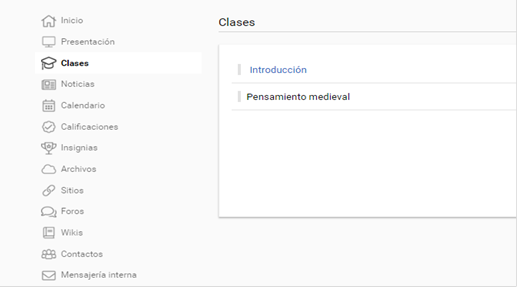
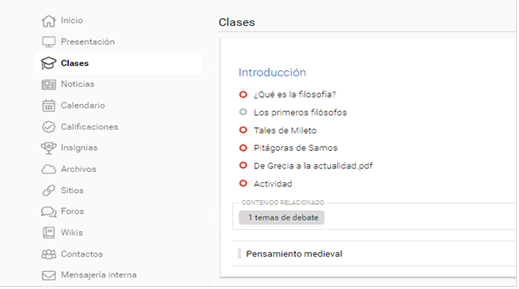
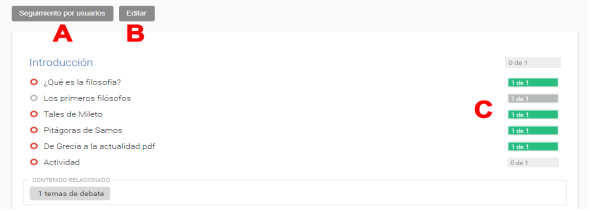
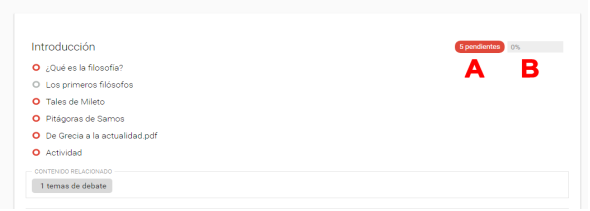
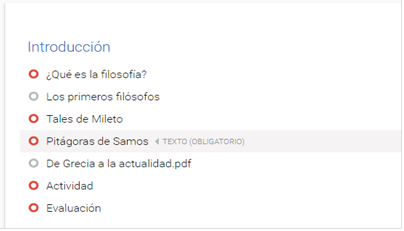
![]()
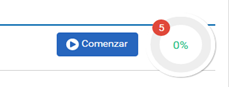
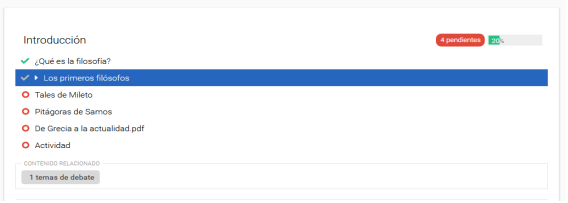
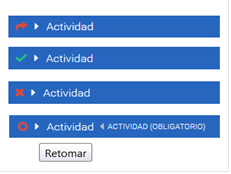
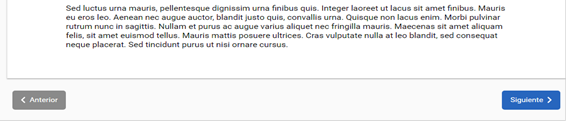
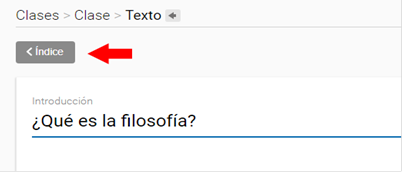
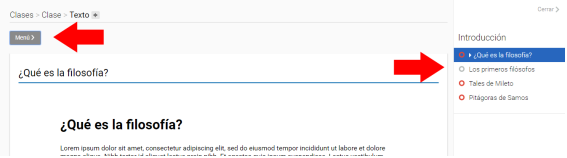
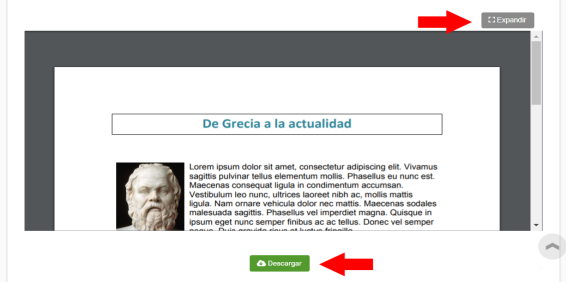
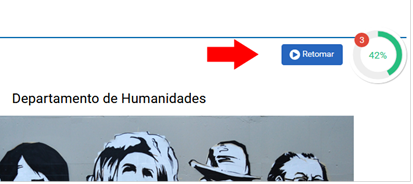
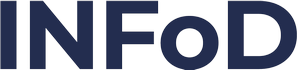


Visto. Solicito se mantenga este tutorial hasta afianzarnos en el uso del aula virtual. Muchas gracias
Visto
Visto!
Estimados
No hay forma de que pueda acceder a ver el trabajo de Didactica 1 de la prof Romina Carbona. El cual lo subio en el día de ayer. Hay posibilidad que lo envien ppr email. Me da temer no poder cumplor con la tarea. Es muy complicado. Tuve que intentar entra varias veces y monlogro darme cuenta. Ya he cambiado clave y usuario. No se comprenden rampoco co o acceder a los LAES. ¿QUE OCURRIRIA SINO LLEGAMOS A ENTREGAR LA TAREA?
Hola María Elena
Si te comunicas con tu profesora, seguramente podrá ayudarte. Saludos.
De muy gran ayudaa!!graciassssaludosss!!
Hola a todos
Tengo una consulta
Una alumna del ISFD el sistema no le permite acceder a la clase siguiente hasta que la primer clase sea terminada. La estudiante entregó todas las consignas y la actividad le aparece como entregada.
Si la docente al configurar la clase, tilda el botón correlatividad al configurar la clase, ¿es posible que la plataforma no le permita avanzar a la alumna hasta que la docente corrija dicha actividad?
Esa es la consulta concreta
Saludos
Hola Pablo. Es exactamente así como lo describes. Hasta que la actividad no sea aprobada, no puede continuar con la siguiente clase correlativa.
Muchas gracias por la respuesta
Hola. solicito que se mantenga este tutorial, hasta afianzar el manejo del aula, gracias
Buenas tardes estoy realizando el curso DERECHOS HUMANOS EN LA ESCUELA -AUTOASISTIDO- no tengo mensajería interna, ni actividades y me dice en rojo que me falta entregar una actividad, tampoco tengo tutora a la vista para poder preguntar, alguien me puede ayudar con este tema? gracias
Hola Susana. En ese curso hay una autoevaluación, la tendrás en estado pendiente hasta que la apruebes. Consultas: info@infd.edu.ar
Buenos días solicito que dejen este tutorial. Muchas gracias. Saludos
muy buena ayuda ! realmente me sirvió estaba un poco perdida. gracias
Hola, en esta plataforma se muestran los horarios de las clases presenciales? Si es así en donde se encuentra?
Hola Tomás, se muestran si es que fueron publicados. Saludos.
Hola Buenas tardes.
¿Cómo configuro la clase para que el estudiante reciba el aviso de publicación en su correo electrónico?
Gracias.
Hola Eliana, las notificaciones de publicación de clases o materiales se ven como Sucesos recientes en el escritorio. Si deseas notificar a los correos electrónicos tiene que escribir, por ejemplo una noticia.
¿Cómo puedo hacer para que los estudiantes puedan descargar el texto de la clase y disponer del material archivándolo en sus computadoras? (Tal como podemos hacerlos nosotros los docentes cuando realizamos los cursos de capacitación de INFOD)
ESTIMADOS, COMO SE PUEDE OCULTAR, SIN BORRAR LAS CLASES DEL AÑO PASADO???
Hola Viviana, desactivando la clase desde la administración la ocultás.
Hasta aquí todo muy claro y útil!
Gracias ….
Hola a todos:
Existe la posibilidad de agregar un texto intermedio dentro de una secuencia didáctica ya configurada y publicada. Es decir tengo una clase con 5 textos (1,2,3,4 y 5) y una actividad final (6)… ¿Cómo puedo agregar, desde administración del aula, un texto nuevo entre los textos 4 y 5 o 5 y 6 (actividad)? Gracias.-
Hola José Luis, cualquier elemento que agregues en la clase puedes ordenar su posición en el índice, desde el listado de elementos en la administración (solapa Contenidos/Clases/Administración) función Organizar que encontrarás en el menú izquierdo.
visto